MUSE in DOC (Word) konvertieren
Konvertieren Sie MUSE markup-dokumente in das DOC (Word) Format, bearbeiten und optimieren Sie dokumente online und kostenlos.

Die MUSE-Dateierweiterung, Teil der Amuse Markup Language, wird für Dokumente verwendet, die mit AmuseWiki formatiert sind. Sie vereinfacht die Dokumentenerstellung durch kontextuelle Markup-Regeln zur Formatierung. Entwickelt von John Wiegley und gepflegt von Michael Olson, zielt sie darauf ab, die Dokumentenerstellung intuitiver zu gestalten. Die Erweiterung wird hauptsächlich zur Erstellung und Verwaltung von Wiki-Seiten und anderen Textdokumenten verwendet.
Die DOC-Dateiendung, die für "Microsoft Word Document" steht, ist ein veraltetes Format, das von Microsoft Word verwendet wird. Eingeführt in den frühen 1980er Jahren mit Microsoft Word für MS-DOS, wurde es bis zur Einführung des DOCX-Formats mit Microsoft Word 2007 zum Standardformat zum Speichern von Dokumenten. DOC-Dateien umfassen Text, Formatierung, Bilder und andere Dokumentelemente und waren entscheidend für die Weiterentwicklung der Textverarbeitungsfähigkeiten. Sie bieten umfangreiche Funktionen zur Erstellung professioneller und komplexer Dokumente in persönlichen und beruflichen Kontexten. Trotz des Übergangs zu DOCX bleiben DOC-Dateien aufgrund ihrer Kompatibilität mit älteren Softwareversionen und umfangreicher Archivierung von Legacy-Dokumenten bedeutend.
Beginnen Sie mit dem Hochladen einer MUSE markup-dokument, indem Sie auf die Schaltfläche Datei auswählen klicken oder Ihre MUSE-Datei per Drag & Drop hinzufügen.
Verwenden Sie die verfügbaren Tools zum Konvertieren von MUSE in DOC (Word) und klicken Sie auf die Schaltfläche Konvertieren.
Sie werden zur Download-Seite weitergeleitet, um den Konvertierungsstatus zu sehen und Ihre DOC (Word)-Datei herunterzuladen.
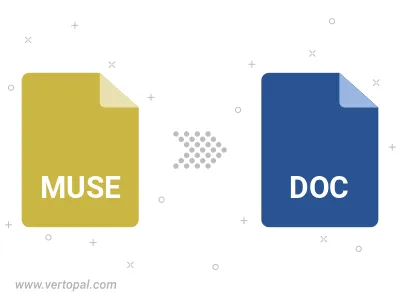
Befolgen Sie die unten stehenden Schritte, wenn Sie Vertopal CLI auf Ihrem macOS-System installiert haben.
cd zum MUSE-Dateiort oder fügen Sie den Pfad zu Ihrer Eingabedatei hinzu.Befolgen Sie die unten stehenden Schritte, wenn Sie Vertopal CLI auf Ihrem Windows-System installiert haben.
cd zum MUSE-Dateiort oder fügen Sie den Pfad zu Ihrer Eingabedatei hinzu.Befolgen Sie die unten stehenden Schritte, wenn Sie Vertopal CLI auf Ihrem Linux-System installiert haben.
cd zum MUSE-Dateiort oder fügen Sie den Pfad zu Ihrer Eingabedatei hinzu.